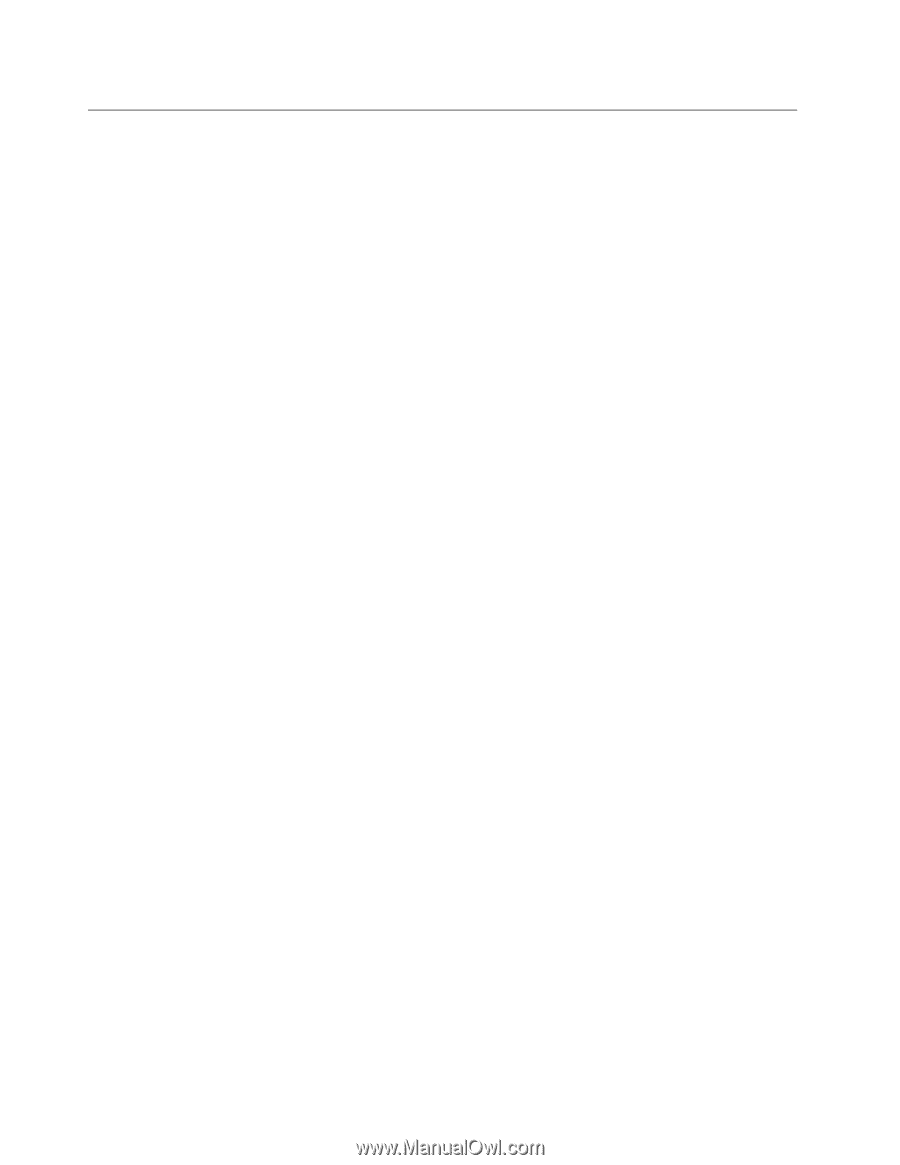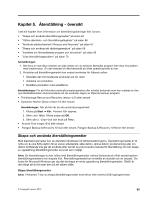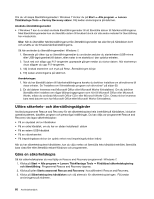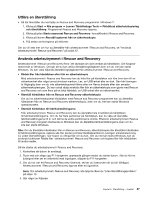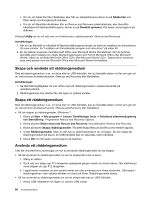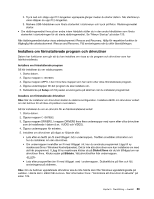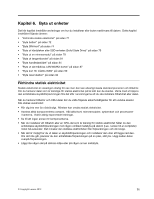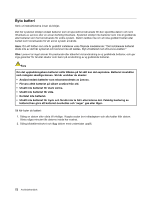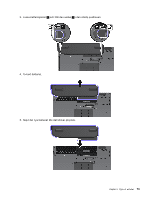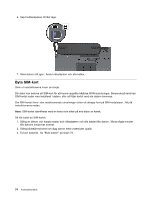Lenovo ThinkPad X230i (Swedish) User Guide - Page 86
Lösa återställningsproblem, hårddisk, en skiva
 |
View all Lenovo ThinkPad X230i manuals
Add to My Manuals
Save this manual to your list of manuals |
Page 86 highlights
Lösa återställningsproblem Om du inte kan komma åt arbetsutrymmet i Rescue and Recovery eller Windows-miljön kan du göra något av följande: • Med hjälp av ett räddningsmedium kan du starta arbetsutrymmet i Rescue and Recovery. Se "Skapa och använda ett räddningsmedium" på sidan 68. • Använd återställningsmedier om alla andra återställningsmetoder har misslyckats och du behöver återställa hårddisken till fabriksinställningarna. Se "Utföra säkerhets- och återställningsåtgärder" på sidan 66. Anm: Om du inte kan komma åt arbetsutrymmet i Rescue and Recovery eller Windows-miljön från ett räddningsmedium eller ett återställningsmedium, kan det bero på att räddningsenheten (en intern hårddisk, en skiva, en USB-hårddisk eller en annan extern enhet) inte är inställd som första startenhet i startordningen. Du måste först se till att räddningsenheten är inställd som första startenhet i startordningen i inställningsprogrammet ThinkPad Setup. I "ThinkPad Setup" på sidan 108 finns detaljerad information om hur du ändrar startsekvensen för enheterna, temporärt eller permanent. Du bör skapa räddningsmedier och återställningsmedier så tidigt som möjligt och förvara dem på ett säkert ställe. 70 Användarhandbok